Thay vì chia ra làm màn hình chính và màn hình ứng dụng như thông thường trên các máy Android thì trên bộ đôi thiết bị này lại khác. Chúng ta có thể hiển thị toàn bộ ứng dụng trên Galaxy S8, S8 Plus, gộp 2 màn hình làm một để tiện sử dụng hơn.
Có lẽ đây là thủ thuật mà ít người quan tâm cũng như để ý nhất trên Samsung Galaxy S8, S8 Plus. Việc hiển thị toàn bộ ứng dụng trên Galaxy S8, S8 Plus có gì khác và tính năng này nó là cái gì vậy. Liệu nó có giống như hiện và ẩn ứng dụng trên Galaxy S8, S8 Plus hay không ?
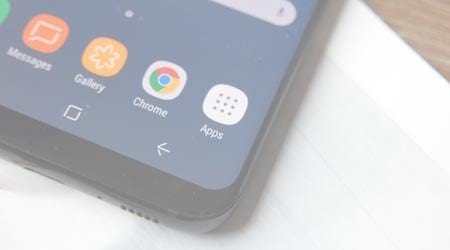
Tính năng hiển thị toàn bộ ứng dụng trên Galaxy S8, S8 Plus là tính năng cho phép bạn gộp 2 màn hình là màn hình chính tạm gọi là Home Screen và màn hình ứng dụng là App Screen. Chắc hẳn bạn đọc đã từng sử dụng iPhone đều biết thiết bị này không có khái niệm màn hình Home Screen hay App Screen vì bạn chỉ cần mở máy là bấm vào ứng dụng được ngay.
Nhưng trên các thiết bị chạy Android và đặc biệt là Samsung Galaxy S8, S8 Plus thông thường ngay khi mở khóa thiết bị chúng ta sẽ vào màn hình chính, và còn một màn hình nữa chúng ta có thể vào là màn hình ứng dụng thông qua 1 icon tên là App. Vậy thủ thuật này sẽ giúp bạn loại bỏ App Screen, gộp Home Screen và App Screen lại thành 1 màn hình duy nhất là Home Screen only và để có thể hiển thị toàn bộ ứng dụng trên Galaxy S8, S8 Plus mời bạn theo dõi chi tiết bài viết sau đây.
Cách hiển thị toàn bộ ứng dụng lên màn hình chính trên Galasy S8, S8 Plus
Bước 1: Để có thể hiển thị toàn bộ ứng dụng trên Galaxy S8, S8 Plus đầu tiên trên màn hình ứng chính Home Screen bạn nhấn vào một vị trí bất kỳ và giữ cho đến khi hiện giao diện như hình dưới thì lựa chọn Home Screen Setting (Thiết lập màn hình chính)
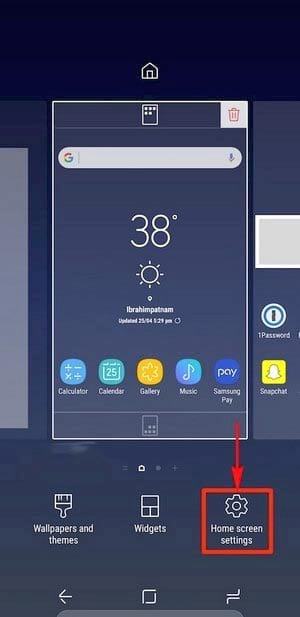
Bước 2: Trong phần Home Screen Setting tiếp theo bạn lựa chọn tiếp Home Screen layout (Bố cục màn hình chính)

Home Screen layout chính là phần sẽ cho phép chúng ta hiển thị toàn bộ ứng dụng trên Galaxy S8, S8 Plus.
Bước 3: Trong phần Home Screen layout có 2 lựa chọn là Home and Apps Screens tức là chế độ bạn đang để và dòng dưới là Home Screen only tức là mục đích của bài viết này và cũng là thủ thuật giúp chúng ta hiển thị toàn bộ ứng dụng trên Galaxy S8, S8 Plus.

Bước 4: Tiếp theo hệ thống của Samsung Galaxy S8, S8 Plus sẽ xác nhận hỏi lại bạn một lần nữa về việc thiết lập sang Home Screen Only, hãy nhấn vào Apply để đồng ý nhé.

Cuối cùng hãy bấm vào nút Home để trở ra màn hình chính bạn sẽ thấy điều ngạc nhiên. Vậy là chúng ta đã hoàn tất hiển thị toàn bộ ứng dụng trên Galaxy S8, S8 Plus, còn những việc còn lại Taimienphi.vn sẽ để bạn đọc tự trải nghiệm thế nào nhé.
Trên đây là thủ thuật hướng dẫn hiển thị toàn bộ ứng dụng trên Galaxy S8, S8 Plus, với thủ thuật trên bạn sẽ loại bỏ được một màn hình không cần thiết trên cặp đôi thiết bị này, đặc biệt với những ai quen sử dụng giao diện của điện thoại iPhone thì việc hiển thị toàn bộ ứng dụng trên Galaxy S8, S8 Plus là hoàn toàn cần thiết. Tuy nhiên việc Android sắp xếp 2 màn hình là có lý của nó, mỗi màn hình có một nhiệm vụ khác nhau nên Taimienphi.vn cũng khuyên bạn không cần phải loại bỏ một màn hình đi nếu không cần thiết.
Nếu muốn loại bỏ thì hãy loại bỏ các thông báo trên Samsung Galaxy S8, S8 Plus, chúng mới thực sự là những thứ phiền phức. Việc chặn thông báo trên Galaxy S8 hay S8 Plus là điều bạn cần phải làm ưu tiên để giúp cho thiết bị của bạn được yên tĩnh hơn, đỡ hao pin hơn do Notification thông báo liên tục các thông tin không cần thiết.
https://thuthuat.taimienphi.vn/cach-hien-thi-toan-bo-ung-dung-len-man-hinh-chinh-tren-galasy-s8-s8-plus-24026n.aspx
Hiện nay dòng điện Galaxy S8 trên thị trường rất nhiều, để tránh mua phải hàng giả, kém chất lượng, người dùng cần kiểm tra kỹ càng các thông tin về sản phẩm mình đang mua, việc kiểm tra phần cứng samsung S8 cũng rất quan trọng, nếu chưa biết cách thực hiện, bạn có thể theo dõi các mẹo kiểm tra phần cứng samsung s8 tren Taimienphi.vn